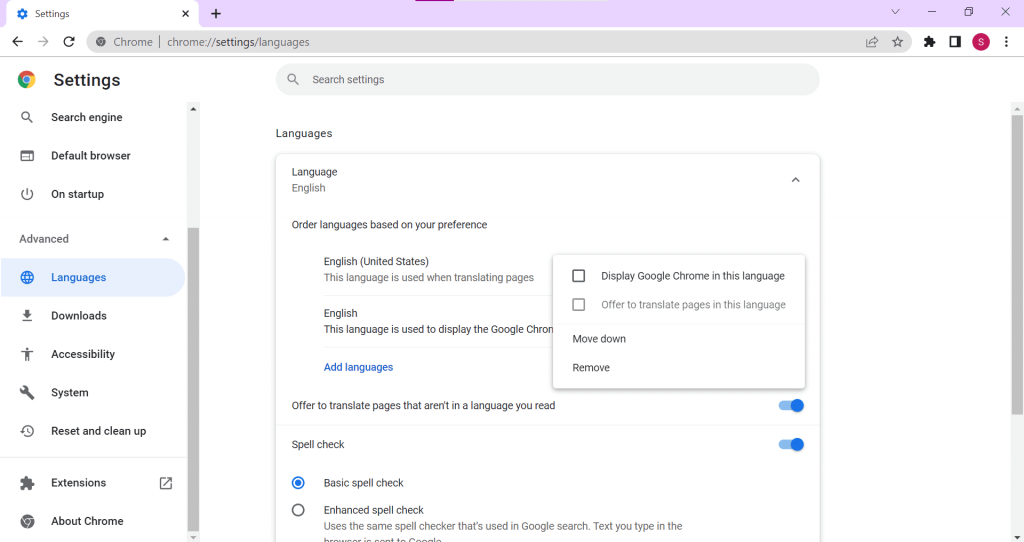Vous voulez changer la langue de Google Chrome pour votre langue maternelle ou la langue que vous parlez ? Google Chrome donne la possibilité aux utilisateurs de passer à la langue de leur choix. Par défaut, la langue d’affichage de Google Chrome est l’anglais, mais les utilisateurs ont la possibilité de la changer pour leur langue préférée.
La langue d’affichage par défaut de Google Chrome peut être modifiée dans les paramètres du navigateur. Si vous ne savez pas comment modifier la langue d’affichage de Google Chrome sur un PC Windows, cet article vous guidera dans cette démarche ; lisez ce qui suit.
Changer la langue dans Google Chrome sur Windows PC
Si vous voulez changer la langue d’affichage de Chrome sur un PC Windows, vous pouvez le faire en suivant les étapes indiquées ci-dessous :
- Ouvrez le navigateur Chrome sur votre PC et cliquez sur les trois ellipses dans le coin supérieur droit.
- Ensuite, dans le menu qui s’affiche, cliquez sur Paramètres.
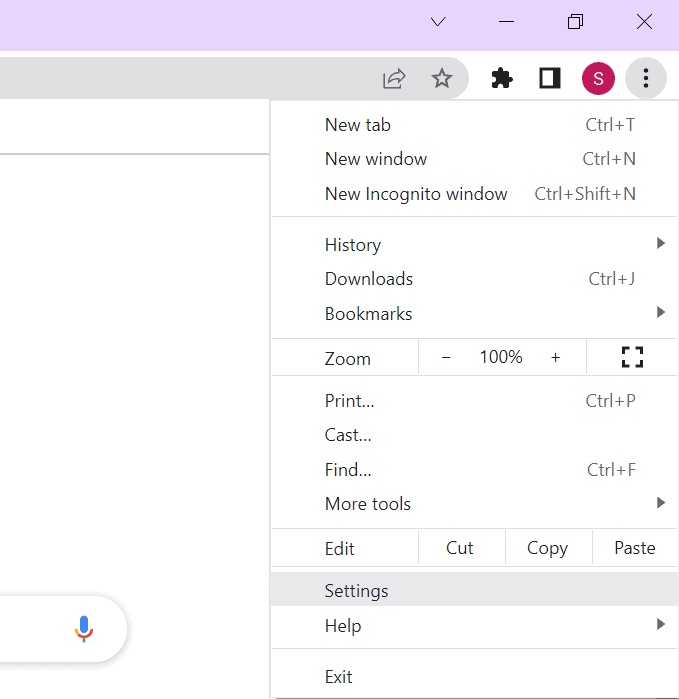
- Ici, cliquez sur l’option Avancé que vous trouverez en bas de la page.
- Dans la section Avancé , allez dans la rubrique Langues.
- Ensuite, cliquez sur la flèche vers le bas que vous voyez juste à côté de la langue actuelle.
- Ensuite, cliquez sur les trois ellipses situées à côté de la langue que vous souhaitez définir comme langue d’affichage.
Remarque : si votre langue préférée n’apparaît pas ici, cliquez sur Ajouter des langues, puis ajoutez votre langue préférée. Après avoir cliqué sur le bouton Ajouter des langues , recherchez la langue que vous souhaitez ajouter. Cochez la case à côté de la langue que vous voulez ajouter, puis cliquez sur le bouton Ajouter .
- Dans le menu qui s’affiche après avoir cliqué sur les trois ellipses, cochez la case Afficher Google Chrome dans cette langue. Cochez également la case offrant la possibilité de traduire les pages dans cette langue.
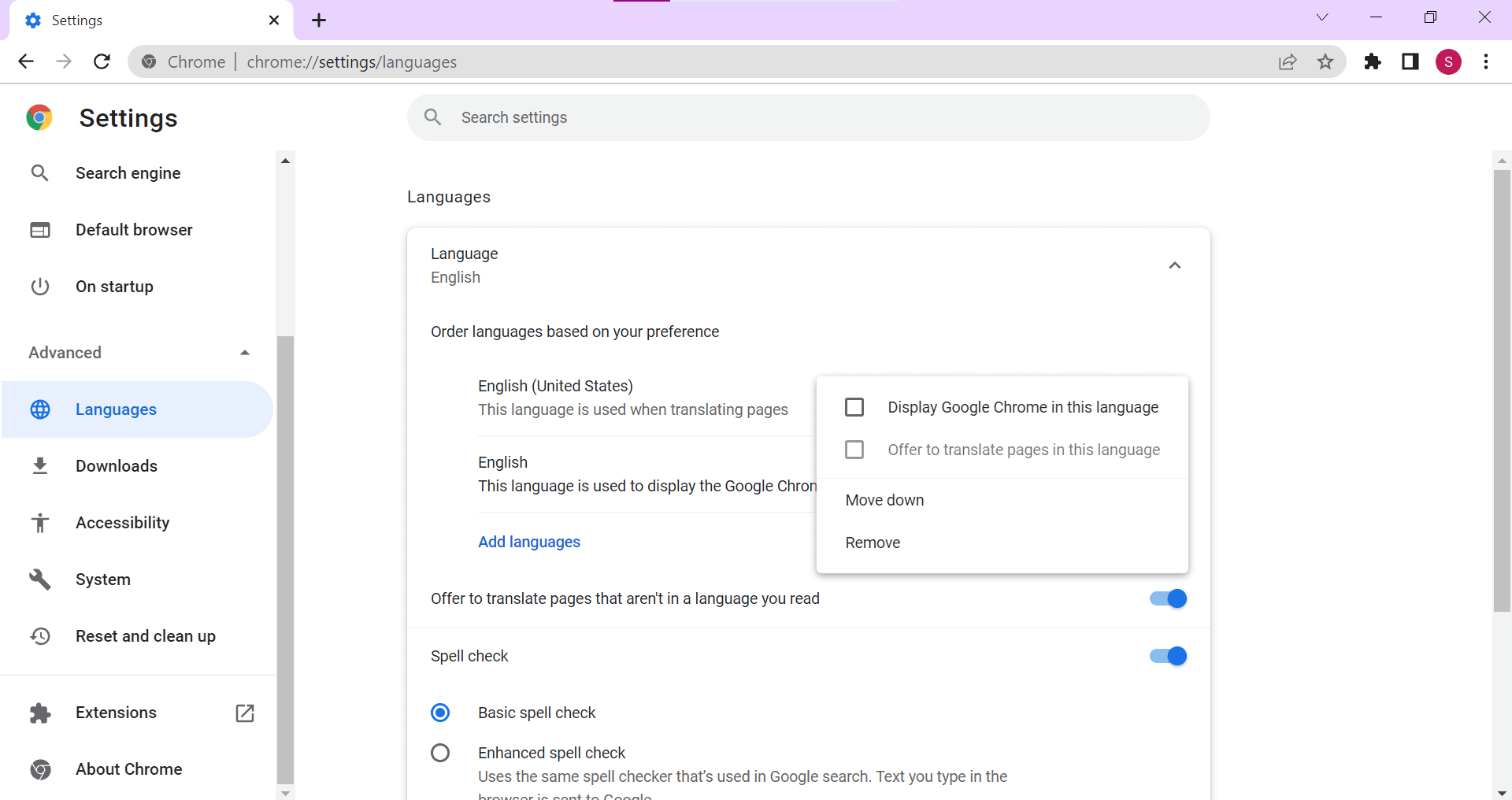
- Il vous sera maintenant demandé de relancer le navigateur. Cliquez sur le bouton Relancer pour redémarrer le navigateur Google Chrome.
Une fois cela fait, vous aurez réussi à changer la langue d’affichage dans Chrome sur un PC Windows.
Changer la langue d’affichage de Chrome sur un téléphone ou une tablette
Si vous avez un téléphone ou une tablette (Android ou iOS) sur lequel vous utilisez Google Chrome et que vous souhaitez changer la langue d’affichage, suivez les étapes indiquées ci-dessous.
- Ouvrez Google Chrome sur votre téléphone ou votre tablette.
- Appuyez sur les trois ellipses situées dans le coin supérieur droit de la fenêtre du navigateur. Dans le menu qui s’affiche, cliquez sur
- Tapez sur l’option Langues sous l’onglet Avancé .
- Tapez sur la langue de l’appareil actuel sous la langue de Chrome Dans la liste des langues qui s’ouvre, sélectionnez la langue que vous souhaitez définir comme langue d’affichage dans Google Chrome.
- Il vous sera demandé de redémarrer votre navigateur. Appuyez sur le bouton Redémarrer Chrome en bas de la fenêtre pour relancer votre navigateur.
Ce faisant, vous serez en mesure de modifier la langue d’affichage dans Google Chrome sur votre téléphone ou votre tablette.
Conclusion
Si vous êtes impatient de changer la langue d’affichage de Google Chrome sur votre PC Windows pour la langue que vous parlez ou votre langue maternelle, vous pourrez le faire en suivant les étapes données dans cet article.
GUIDES CONNEXES :
- Résoudre les problèmes de lenteur de Google Chrome sur Android 12
- Comment utiliser l’outil de sélection des couleurs dans le navigateur Web Google Chrome ?
- Comment résoudre les problèmes de désinstallation de Google Chrome sous Windows 11 ?
- Désactiver l’outil Software Reporter dans Chrome Utilisation élevée du processeur